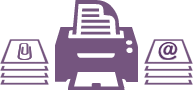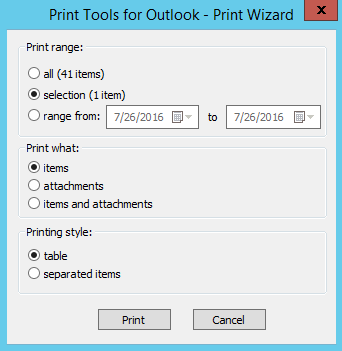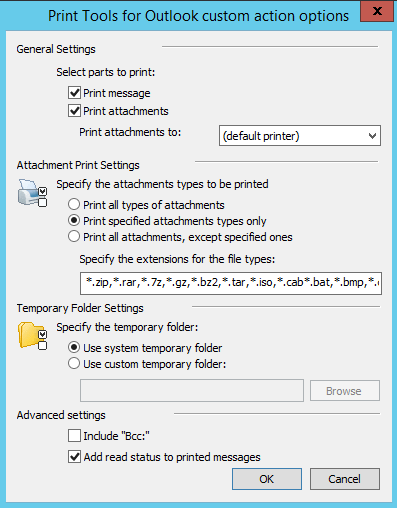Müssen Sie oft viele E-Mails oder Anhänge drucken, die mit Outlook arbeiten? So könnten Sie mehrere Anhänge in Outlook auf einmal ausdrucken, aber wäre das nicht einfacher, wenn Sie ein spezifisches, aber perfekt integriertes Werkzeug dafür hätten? Sehen Sie sich diesen kurzen Überblick über die Möglichkeiten an, die Print Tools for Outlook bietet. Dieses übersichtliche und effiziente Toolset von MAPILab ist eine einfache Möglichkeit, Ihre Druckproduktivität zu steigern!
Wenn Sie schon einmal darüber nachgedacht haben und absolut sicher sind, dass Sie diese Nachricht oder deren Anhang ausdrucken müssen – und noch ein Dutzend oder zwei weitere aus dem heutigen Postfluss -, dann könnten Sie wahrscheinlich ein spezielles Tool dafür gebrauchen. In diesem kurzen Beitrag erfahren Sie, wie Sie ein Outlook-Add-In von MAPILab mit dem Namen Print Tools for Outlook verwenden können.
Nach der Installation finden Sie das Add-In unter der Registerkarte MAPILab auf der Multifunktionsleiste, neben anderen MAPILab-Tools, falls Sie bereits welche haben. Das Dropdown-Menü enthält einige Befehle, die auf ein oder mehrere ausgewählte Elemente im angezeigten Ordner angewendet werden, sowie Verknüpfungen zu den Einstellungen.
Multifunktionsleiste und Menü in Outlook
Das Add-In ist als Assistent implementiert, was es zu einer fehlerfreien und benutzerfreundlichen Lösung macht. Der Assistent könnte nicht einfacher sein – es handelt sich um ein einziges Fenster, in dem Sie angeben können, ob Sie ein Element, den gesamten Ordner oder alle innerhalb eines bestimmten Zeitraums empfangenen Elemente drucken möchten. Sie können auch wählen, ob Sie angehängte Dokumente, Nachrichten oder beides drucken möchten, und den Aufwand (Tabelle oder separate Positionen) angeben.
Assistent für Druckwerkzeuge
Darüber hinaus ist das Add-In in Bezug auf die Optionen, die Sie im Menü angezeigt bekommen möchten, anpassbar, was die lakonische Oberfläche noch übersichtlicher macht. Das heißt, wenn Sie nur Anhänge drucken, können Sie alle anderen Kästchen in den Einstellungen der Druckwerkzeuge deaktivieren und das Add-In in eine fast unsichtbare Verknüpfung mit nur einer Taste zu der Funktion verwandeln, die Sie am meisten benötigen. In diesem Menü können Sie auch den Drucker angeben, den Sie verwenden möchten.
Einstellungen der Druckwerkzeuge
Außerdem, wenn Sie bestimmte Ordner überwachen und Dokumente ausdrucken müssen, sobald sie dort angeliefert werden, könnte Ihnen das Toolset mit der Funktion”Folders Watch” helfen, die es Ihnen ermöglicht, automatisch neue Nachrichten (oder Anhänge oder beides) aus bestimmten Ordnern auszudrucken. Um den Ordner oder einige wenige Ordner auszuwählen, klicken Sie im Dropdown-Menü des Add-Ins auf Folders Watch.
Verzeichnisse überwachen
Wenn Sie den Ordner gefunden und markiert haben, klicken Sie auf Einstellungen. In der Einstellung finden Sie eine Reihe von automatischen Druckoptionen, die Ihnen helfen können, versehentliches Drucken irrelevanter Elemente zu vermeiden. Wenn Sie also daran interessiert sind, PDF-Rechnungen zu drucken, die von Ihren Partnern in einem bestimmten Ordner ankommen, können Sie den genauen Dateityp angeben. Kombiniert mit ein paar Outlook-Regeln kann dieses automatische Drucktool Wunder wirken, wenn es darum geht, Ihren Arbeitsaufwand zu reduzieren.
Automatische Druckoptionen in Outlook
Und schließlich werden Sie sich freuen, dass das Add-In so gut integriert ist, dass Sie alle notwendigen Optionen im Dropdown-Menü finden, nachdem Sie mit der rechten Maustaste auf ein Element im Ordner geklickt haben.
Rechtsklick-Dropdown-Menü
Alles in allem ist das Drucken von E-Mails und Anhängen keine große Sache, bis man sie in Dutzenden drucken muss, in diesem Fall ist ein spezielles Tool sehr praktisch. Print Tools for Outlook, ein Add-In von MAPILab, ist übersichtlich und einfach und bietet gerade genug Funktionen, um Ihre Outlook-Produktivität zu steigern, ohne Ihre Routine zu verkomplizieren.